Csengőhang hozzáadása az iphone-hoz. Hogyan helyezhet el zenét csengőhangra iPhone-on
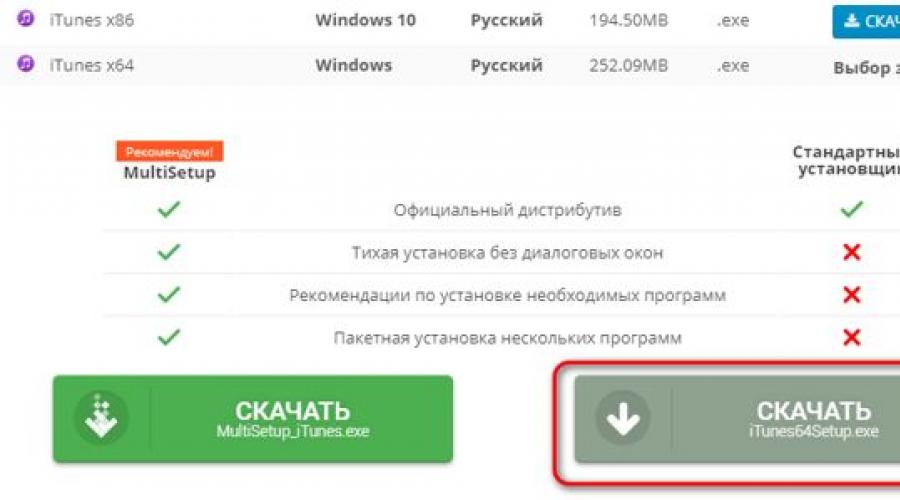
Olvassa el is
Hogyan állíthatok be csengőhangot az iphone itunes-on? Jó napot. Az Apple okostelefonok számos előnnyel rendelkeznek. De vannak hátrányai is. Ezeknek az okostelefonoknak az egyik hátránya az emberek szerint nem túlságosan kényelmes telepítés kedvenc csengőhangja a kütyüjén csengőhangként. De ha bölcsen közelíti meg a dolgot, vagyis az iTunes használatával, csengőhangok készítése kedvenc dallamaiból meglehetősen egyszerű.
Az iTunes segítségével elkészítjük a kívánt csengőhangot az iPhone számára
Tehát kapcsolja be Windows vagy Mac számítógépét. Természetesen az iTunes alkalmazást telepíteni kell a számítógépre. Letöltheti a hivatalos webhelyről a hivatkozáson A telepítés előtt ne felejtse el kiválasztani a PC-re telepített operációs rendszer hivatkozását, azaz Windows vagy Mac. Ráadásul a szürke gombbal töltjük le, különben az Avast víruskeresőt kényszerítik ránk. Szükséged van rá?

A telepítés során ne felejtse el megadni Appel ID regisztrációs adatait. Felhalmozunk mp3 számokat (a legjobb az Appele). Továbbá, mielőtt csatlakoztatná az iPhone-t a számítógéphez, ne felejtse el bejelölni a „Zene és videó manuális feldolgozása” jelölőnégyzetet az iTunes alkalmazásban.

Hogyan állítsunk be csengőhangot iPhone-on

- Elindítjuk az iTunes programot. Ezután válassza a Menü, majd a "Fájl" lehetőséget. Ezután lépjen a "Hozzáadás a könyvtárhoz" elemhez. A számítógép megnyitja a File Explorer programot. A számítógépen keressük a szükséges dallamot. Ezután fel kell töltenie a zenefájlt az iTunes-ba.

- Tehát, miután betöltötte a hangfájlt az itunes-ba, vigye az egérmutatót fölé, és kattintson a jobb gombbal. Kattintson a "Részletek", majd az "Opciók" elemre.

- Ne felejtse el megadni a feltöltendő szám elejét és végét. A gyári beállítások szerint az Apple iPhone csengőhang időtartama nem haladja meg a 30 másodpercet. Nyomja meg az OK gombot.

- Másodszor, vigyük a kurzort a zenefájlra, és kattintsunk a jobb egérgombbal. Ezután válassza a "Verzió létrehozása AAC-ban" lehetőséget. A megfelelő műveletekkel az egyik dal megjelenik a könyvtárában.

- Ezután jobb gombbal kell kattintanunk a nemrég készített műsorszámra, majd a „Megjelenítés az Intézőben” alszakaszra kell lépnünk. Mac a Finderben. Az ablakban megjelenik egy mappa, ahol látni fogjuk azt a helyet, ahová sikerült elmenteni a hangfelvételt.

- A program úgy készült, hogy a hangsáv MP4 formátumban kerüljön mentésre. Módosíthatja a fájl nevét, módosíthatja a formátumot MP4r-re. Az általunk választott kiterjesztés helyi menü, amely a program ablakának alján található. Manuálisan is beállítható.

- Visszatérhet az iTunes-hoz, és törölheti a nemrég létrehozott fájlt a könyvtárból. Ehhez kattintson a jobb gombbal rá, és válassza a "Törlés" lehetőséget. Az új ablakban kiválaszthatja a "Fájl megtartása" lehetőséget.
- Térjünk vissza a karmesterhez. Kattintson duplán az átnevezett fájlra. A kapott csengőhang automatikusan a médiakönyvtárba kerül azon lapon, ahol a csengőhangok találhatók. Ha a fájl nem került oda, akkor ismét az 1. bekezdésben végrehajtott műveletet alkalmazzuk.

- Tehát összekapcsoltuk a számítógépet és az iPhone-t, majd szinkronizáljuk az iTunes-szal. A fájlok teljes egészében vagy csak csengőhangként tölthetők le. De az iTunes könyvtárban tárolt összes fájl az iPhone készülékére kerül.

- Tehát lépjen az iPhone-ra, majd a "Beállítások", majd a "Hangok" elemre, és válassza a "Csengőhang" lehetőséget. Szerintem mindent lépésről lépésre csináltál. Ebben az esetben az új csengőhang megjelenik a többi hívás között. Csak ki kell választania egy dalt a híváshoz.
Minden embernek megvan a vágya, hogy megmutassa egyéniségét. A legnépszerűbb mód, amely ma az eszközökön keresztül érhető el. Az iPhone 4S és 5S megvásárlásával sokan elhagyják a szokásos dallamokat a bejövő hívásokhoz és üzenetekhez. Néha a nyilvános helyeken való tartózkodás zavaró. Úgy tűnhet, hogy csörög a telefonja, de a valóságban kiderül, hogy nem.
Azzal a kérdéssel szembesülve, hogy hogyan lehet csengőhangot letölteni egy iPhone-ra, sokak számára úgy tűnhet, hogy ez nehéz. Az Apple termékének biztonságossá tétele nehézségeket okoz a felhasználók számára. Ha ezt a kérdést szakaszosan megérti, minden világossá válik.
A csengőhang egy mp3-ból AAC-fájlba, amely 40 másodpercnél rövidebb. Először létre kell hoznia, vagy le kell töltenie egy kész csengőhangot iPhone-jára.
Egy ilyen fájl számítógépen jön létre speciális szerkesztők segítségével. Ezen kompozíciók létrehozásához online szolgáltatások is alkalmasak. Az mp3 formátum átíródik AAC-ra az iTuneson keresztül.
iPhone csengőhang létrehozása az iTunes segítségével
Töltse le iPhone 6 készülékére egy dallamot, amelyből zenei kompozíciót szeretne létrehozni egy híváshoz vagy SMS-üzenethez. Meg fog jelenni a könyvtárban. iTunes verzió használatakor 12.4.0-ig, kattintson a jobb gombbal a kompozícióra, és kattintson a "Verzió létrehozása itt" gombra AAC formátum».
Ha az iTunes újabb verzióját használja, jelölje ki a dallamot, és kattintson a bal gombbal a "fájl" menüre. Kattintson a "létrehozás" gombra új verzió", majd az "AAC-verzió létrehozása". Ezeknek a műveleteknek a sikere a könyvtárlistához hozzáadott fájlként jelenik meg, a kiválasztott dallam nevével, de más kiterjesztéssel.
Kattintson a jobb gombbal erre a fájlra, majd kattintson a "megjelenítés az Explorerben" gombra. A megnyíló területen lépjen a "szolgáltatás" menübe, lépjen a "mappabeállítások" elemre, és kattintson a "nézet" gombra. Törölje a jelet az ismert fájltípusok kiterjesztésének elrejtése jelölőnégyzetből. Ez megjeleníti a bővítményeket. Meg kell változtatni a dallamhoz szükséges fájl formátumát m4a-ról m4r-re.
Az ikon megjelenítésének megváltoztatása az eljárás sikerességének megerősítése. A zeneszám hossza nem haladhatja meg a 40 másodpercet, különben az iPhone nem engedi telepíteni. Most már tudod dobás csengőhang iphone-hoz. Az egyszerű keresés érdekében helyezze át a fájlt a kívánt mappába.
Hogyan készítsünk csengőhangot az iPhone 4-hez speciális programok segítségével
Az ilyen programok ezen keresztül tölthetők le és telepíthetők Alkalmazásbolt. Ezekkel a programokkal letöltheti kedvenc zenéit, és csengőhangokká alakíthatja telefonja számára. Extra szóváltást takarít meg, és m4r fájlokat állít elő kimenetként. A népszerű programok a Csengőhangok, az RMakerPro és a RingTunes.
Hogyan működik: megad egy dallamot a telefonján, kiválasztja a kívánt szegmenst, és konvertál. Ennek eredményeként egy m4r formátumú fájl jön létre. De a dallam átvitele iPhone 4-re telepítés céljából csak az iTuneson keresztül lehetséges számítógépről. , ez az Apple irányelveinek része.
Csatlakoztassa a telefont a számítógéphez, és nyissa meg az iTunes alkalmazást. Az ablak alján megjelenik annak a programnak az ikonja, amellyel a kompozíció készült, és mellette látható lesz a létrehozott dallam. Másolja ide HDD. Most lépjen a csengőhangokhoz a "médiakönyvtáron" keresztül, és adja hozzá a fájlt. Szinkronizálja az eszközt.
hogyan lehet csengőhangot hozzáadni az iphone-hoz számítógép nélkül
Van egy egyszerű módja annak, hogy számítógép használata nélkül töltsön le csengőhangot az internetről. Ezt megteheti hangjelzés megvásárlásával az iTones Store áruházban.
Csengőhang hozzáadása iPhone-hoz az üzletből:
- Megtaláljuk a hangok szakaszát.
- Áttérünk a "csengőhangokra" és be felső sarok válassza a "bolt" lehetőséget.
- A csengőhangok itt csoportokra vannak osztva, meghallgathatja a dalokat, és kiválaszthatja, ami tetszik. Az ár a fájl mellett van feltüntetve. Ezenkívül az ártól balra fel van tüntetve annak a kompozíciónak az időtartama, amelyet ki akar dobni. Nem tarthat tovább 40 másodpercnél.
- A vásárlás befejezéséhez megfelelő összegnek kell lennie a számláján.
A vásárlás után már csak meg kell találni, hogyan lehet hangjelzésként elhelyezni.
Hogyan töltsünk le csengőhangot iPhone 4-re

A letöltött vagy létrehozott jel telefonra való átviteléhez csatlakoztatnia kell az iPhone 4 USB-kábelét a számítógéphez. Nyissa meg az iTunes-t, és adja meg telefonszámát. Ezután lépjen a "hangok" elemre. Ha kiderült, hogy egy ilyen szakasz nem jelenik meg, menjen a "beállításokhoz", és tegyen egy jelölést a "hangok" oszlopba. Most ez a rész jelenik meg, és megtalálja.
Ezután a "fájl" menüben kattintson a "Hozzáadás a könyvtárhoz" elemre, és válasszon ki egy dalt a mentett mappából. A telefon "hangok" szakaszában kattintson a "hangok szinkronizálása" oszlopra. Lehetőséged lesz az "összes hang" és a "kiválasztott hangok" opciókat. A második esetben ki kell választani a listából a korábban letöltött fájlt, amely szinkronizálva van a telefonnal.
Ezután kattintson a "szinkronizálás" gombra, és várja meg a folyamat végét. Minden, hangfájl iPhone 4-en.
Hogyan helyezhet el átvitt csengőhangot iPhone-ra
Az iPhone letöltött csengőhangja csak bejövő jelre vagy SMS-értesítésre állítható be. Menjen a beállításokhoz, és válassza ki a "hangok" lehetőséget. Ezután válasszon csengőhangot. Kijön egy lista a lehetséges dalokkal, általában az új jel jelenik meg a lista tetején. És tegyél pipát a feltöltött mellé.
Ha továbbra sem tud csengőhangot hozzáadni az iPhone készülékhez, győződjön meg arról, hogy a lejátszási ideje nem haladja meg a 40 másodpercet. Mostantól telefonja új módon fog játszani.
Minden iPhone-felhasználó előbb-utóbb azon töprengett, hogyan lehet csengőhangot feltenni egy iPhone-ra.
A helyzet az, hogy csak az iTunes-ból letöltött hivatalos számokat lehet hívni. És így, Apple cég védi szerzői jogait.
Teljesen természetes és helyes, hogy a zenét minden olyan terméknek tekintjük, amelyet ellenőrizhet, és ha tetszik, vásárolja meg a teljes verziót.
Az iTunes-ban a zenéket listák, előadók, különféle értékelések szerint rendezik, ami nagyon kényelmes az előzetes meghallgatáshoz.
A megvásárolt zeneszámok egyszerűen telepíthetők az iPhone készülékre az iPhone beépített funkcióival. Bármely más zeneszámot, amely nem található az Apple Store-ban, csengőhangként kell beállítani, megoldások szerint.
Hogyan helyezzünk csengőhangot iPhone-ra az iTunes használatával
Mielőtt elkezdené a csengőhang telepítését, fel kell készülnie. Ehhez szükséges:
- Telepítse az iTunes programot a számítógépére (lehetőleg a legújabb verziót)
- Kapcsolja össze iPhone-ját a számítógépre telepített iTunes-szal
- Kapcsolja ki az operációs rendszer fájlkiterjesztésének elrejtését
Fontos: a harmadik lépésre azért van szükség, hogy a formátum megjelenjen a médiafájl neve mellett.
A megjelenítési formátum beállítása több lépésben történik:
- Nyissa meg a Vezérlőpultot a számítógépen
- Nyissa meg az "Explorer Options" - "View" elemet
- BAN BEN további beállítások Törölje a jelet a „Bővítmények elrejtése...” jelölőnégyzetből

Most kezdjük el a csengőhangfájl létrehozását. Ehhez harmadik féltől származó szolgáltatásokat vehet igénybe, például: Audiko vagy Ringer.org. De a legjobb módja annak, hogy át hivatalos program Apple iTunes, amely már megtalálható lesz a számítógépén. Annak ellenére, hogy fizetős forrást fogunk használni, ebben az esetben nem kell semmit sem vásárolnia.
Saját csengőhangot a következő lépésekkel hozhat létre:
- Az iTunes elindítása számítógépen
- Kattintson a "Fájl" elemre a felső sávban
- Válasszon a funkciók listájából: „Mappa hozzáadása a könyvtárhoz” (több fájl esetén) vagy „Fájl hozzáadása a könyvtárhoz” (egy zeneszámhoz)

- Az Intézőben megtaláljuk a mappát a letöltött zenékkel
- A hozzáadott zeneszámok listája megjelenik az iTunes könyvtárban
- Kattintson a jobb gombbal a dalra, majd kattintson a "Részletek", majd a "Beállítások" elemre.
- A "Médiatípus" mezőben a "Zene" értéket jelöljük
- Adja meg a műsorszám kezdő és végét

Fontos: a hangsávnak m4r formátumúnak kell lennie, és nem lehet hosszabb 30 másodpercnél. Ellenkező esetben a program nem ismeri fel a műsorszámot.
Most, hogy egy dallamot a hívásba helyezzen, át kell konvertálnia ACC formátumba. Ehhez lépjen vissza a hozzáadott dalok listájához, és kattintson a jobb gombbal a számra, válassza az "ACC-verzió létrehozása" funkciót.

Az átalakítás után a dallam másolata megjelenik a listában, de más formátumban és gyorsított időtartammal. A létrehozott sávra kattintva a "Megjelenítés az Intézőben" opciót kell kiválasztania, hogy megtalálja a fájlt a mappában. A mappából bontsa ki az iTunesba. Most a "Hangok" fülön található.
Itt az ideje, hogy iPhone-ját a számítógéphez csatlakoztassa az iTunes alkalmazással való szinkronizálással. A csengőhang megjelenik a telefonon. A beállítások menüben meg kell találnia a „Hangok” elemet, és a „Hangok és rezgésminták” blokkban kattintson a „Csengőhang” fülre. A szabványos csengőhangok között most egy iTunes-ban készített dal lesz.

Az iTunes számítógépes verziója mellett van mobil verzió alkalmazások. Kényelmes és gyors út tegye a zenéjét csengőhangként. A legnagyobb hátránya, hogy nem szerkeszthet kész csengőhangokat, és fizetnie kell.
Csengőhang beállítása iPhone-on iTunes nélkül
Az Apple hivatalos szoftverein kívül vannak más eszközök is, amelyek segítenek kitalálni, hogyan helyezheti el csengőhangját iPhone-on. Ezek a módszerek akkor megfelelőek, ha nem tud csatlakozni vagy szinkronizálni az iTunes-szal. Ennek alternatívája a WALTR program vagy annak legújabb buildje, amely a fejlesztő weboldalán található: https://softorino.com/w2.

A WALTR használatához számítógépre van szüksége. A fájlok automatikusan a megfelelő formátumba konvertálódnak, és hosszabbak lehetnek 30 másodpercnél. Ezenkívül a szoftver lehetővé teszi a letöltést iPhone videó vagy akár egész filmeket.
- A WALTR használati utasítása a következő lépéseket tartalmazza:
- Futtassa a WALTR-t PC-n
- Győződjön meg arról, hogy a Wi-Fi engedélyezve van az okostelefonon, és várja meg, amíg a program csatlakozik az iPhone-hoz
- A csatlakozás után a WALTR megjeleníti az iPhone képét
- Helyezze át a műsorszám fájlt a program ablakába, és várja meg az átvitelt
Tipp: Annak ellenére, hogy a hosszú fájl hozzá van adva a File Explorerhez, az iPhone nem ismeri fel. Ezért érdemes a pályát 30 másodpercre levágni.
A WALTR és a WALTR 2 mellett használhatja a MobiMover asztali verzióját is. Ez egy másik iTunes alternatíva. A program gyorsabban működik, ráadásul ingyenes.
Harmadik féltől származó alkalmazások iPhone-hoz
Ez a módszer azoknak megfelelő, akik nem rendelkeznek számítógéppel. Csak töltse le az alkalmazást okostelefonjára, és kezdje el használni. Tovább Ebben a pillanatban A GarageBand nagyon népszerűvé vált. Ez a szoftver saját zene létrehozására készült, amelyet csengőhangként telepíthet iPhone-jára.
Az App Store kínál ingyenes alkalmazások Val vel kész készletek kifejezetten csengőhangként való beállításhoz szól. A kiválasztott dalt szerkeszteni és vágni lehet, de csak PC-n keresztül állítható be csengőhangként. Néhány ilyen alkalmazás:
Hogyan helyezzünk csengőhangot az iphone 6-ra
A leggyorsabb és legegyszerűbb módja annak, hogy új csengőhangot találjon, ha letölti az iTunes webhelyről. A módszer gyors, de kevés anyagi ráfordítást igényel. A FÁK régióban egy pálya költsége körülbelül 19 rubel. Töltse le a csengőhangot néhány lépésben:
- Nyissa meg az iTunes-t
- Válasszon egy dallamot a „Hangok” részben
- Vásárlás
- Állítsa be az alapértelmezett csengőhangot
- Kész
Fontos: bármely más, korábban leírt módszer alternatíva lehet.
Következtetés
Kedvenc számának csengőhangként való elhelyezése iPhone-ján nem olyan nehéz, mint amilyennek első pillantásra tűnik. Csak ki kell választania azt a módszert, amelyik kényelmes és a leginkább megfelel Önnek.
A csengőhang rendkívül fontos elem minden felhasználó számára mobil eszköz. A hívásban lévő dallam először is meghatározza az eszköz tulajdonosának személyiségét mások szemében. Másodszor, a telefonhasználó sokszor hallja ezt a dallamot, megszokja, és ösztönösen hívásként reagál rá. És harmadszor, néhányan szeretik kedvenc dalukat csengőhangra állítani, hogy mikor hallják Bejövő hívás. Bár gyakran valamilyen oknál fogva, miután a dallam megszólal, megszűnik szeretni. Akárhogyan is.
Az iPhone és az Android közötti különbség
A mai cikkben arról fogunk beszélni, hogyan adhatunk csengőhangot iPhone-hoz az iTuneson keresztül. Az "alma" okostelefonok sok felhasználója meglepődik, hogy nincs lehetőség saját hangfájlok hozzáadására és hívásra történő beállítására. Ez furcsa, mert ugyanazon az Androidon van egy speciális mező a beállításokban, amely lehetővé teszi, hogy bármilyen hangfájlt beállítson képernyővédőként egy híváshoz. Az iPhone más.
A különbség abban rejlik, hogy a multimédiás fájlok hozzáadása nem közvetlenül, hanem az iTuneson keresztül történik - egy speciális lejátszó, amely alapértelmezés szerint "alma" modulokkal érkezik. Ezért ahhoz, hogy megtudja, hogyan adhat hozzá csengőhangot az iPhone-hoz az iTuneson keresztül, meg kell értenie, hogyan működik ez a szoftver.
iTunes házirend

Azt is szeretném megjegyezni, hogy alapértelmezés szerint nem engedélyezett saját zene hozzáadása az iPhone-hoz. A fejlesztők tudatosan jártak így, és arra kényszerítették a felhasználókat, hogy töltsenek le hangfájlokat az Apple áruházból. Természetesen ez nem megfelelő nekünk - Oroszországban senki sem vásárol egyetlen számot 1 dollárért, mivel ingyenesen letölthető a sok kalóz webhely egyikéről. Ráadásul nem tény, hogy az Önt érdeklő dal vagy szám elérhető lesz ebben a katalógusban.
Ezért elmondjuk, hogyan adhat hozzá csengőhangot iPhone-hoz az iTunes segítségével anélkül, hogy zeneszámot kellene vásárolnia az Apple Store-ból.
Fájlkövetelmények
Először is írjuk le, hogy milyen legyen a telefonunk hívássávját tartalmazó fájl. Először is, időtartama nem haladhatja meg a 38 másodpercet. Igen, ez az eszközre importált hang maximális időtartama. Ezért, ha azt keresi, hogyan adhat csengőhangot iPhone készülékéhez az iTunes 12.0.1-en keresztül, ne felejtse el a műsorszámot a megadott méretekre vágni. Ellenkező esetben a program egyszerűen nem ismeri fel csengőhangként.

Másodszor, a hívás során hallani kívánt hangnak egy bizonyos formátumúnak kell lennie – ez a .M4R. Ez megcáfolja azt a meglehetősen elterjedt tévhitet, hogy MP3 vagy .AAC fájl beállítható csengőhangként.
Hozzon létre egy hangfájlt .AAC-ban
Tehát elmagyarázzuk az eljárást azoknak, akik azt keresik, hogyan adhatnak hozzá csengőhangot az iPhone-hoz az iTunes segítségével a számítógépről. A kezdéshez nyissa meg ugyanazt az iTunes-t, és kattintson a "Fájl" fülre. A megnyíló ablakban ki kell választani a "Fájl hozzáadása a könyvtárhoz" lehetőséget, ekkor megnyílik egy ablak, ahol kiválaszthatunk egy zeneszámot, amelyből megszakítjuk a hívásunkat. Válassza ki, majd kattintson az OK gombra. Felhívjuk figyelmét, hogy a leírt módszer a számítógépén található számok csengőhangként történő hozzáadására szolgál.
Felidézzük az egyik feltételt, amelyet a csengőhangnak teljesítenie kell (legfeljebb 38 másodperc), amely után találunk pontokat az idővonalon (ezek szerint le akarjuk vágni a pályát). Tegyük fel, hogy ez az idő 1 perc 10 másodperctől 1 perc 48 másodpercig tart.

Ezután, ha érdekli, hogyan adhat hozzá csengőhangot egy iPhone-hoz az iTunes 12-es verzióján keresztül, nyissa meg az "Információ" lapot, amely akkor jelenik meg, ha a jobb gombbal kattint a hangfájlunkra. Ebben keressük a "Beállítások" elemet. A megnyíló ablak két mezőt tartalmaz - "Start" és "Stop time", amelyekben a csengőhangunk időkorlátait jelezzük. Kattintson az "OK" gombra, és kapja meg a kész "csonkított" zenefájlt. Érdemes megjegyezni, hogy az eredeti MP3-at, amelyet eredetileg az iTunes-ba töltöttünk fel, ez nem érinti – az időkorlát könnyen eltávolítható.
Jobb gombbal kattintunk a fájlunkra, és kiválasztjuk a "Verzió létrehozása .AAC formátumban" elemet. Ezt követően a programkönyvtárban megjelenik csengőhangunk kezdeti verziója, amelyen tovább dolgozunk.
Átnevezés .M4R-re
Az általunk tervezett művelet végrehajtásához (amit egy kicsit bővebben ismertetünk, fel kell készíteni a számítógépünket. Ezt könnyű megtenni - menjen a „Vezérlőpultra”, a „Mappabeállítások” fülre. Ott. egy "Nézet" fül a tetején, ahol a Továbbra, a megnyíló listában meg kell találni az "Ismert fájltípusok kiterjesztésének elrejtése" elemet, amelyről el kell távolítani a jelölést. Ez lehetővé teszi a Például a kép neve nem így jelenik meg: Név, hanem így: Név .jpg Ugyanez vonatkozik a többi kiterjesztésre is.
Ezután át kell neveznünk a kapott fájlt. Ha azt keresi, hogyan adhat hozzá csengőhangot iPhone-hoz az iTunes 11-es verzióján keresztül, lépjen a programba, és kattintson a jobb gombbal a kapott AAC-fájlra. Itt ki kell választania a "Megjelenítés az Explorerben" elemet. Egy párbeszédpanel jelenik meg a képernyőn, ahol a műsorszám .M4A formátumban jelenik meg. Újrahasználat jobb gombés válassza az „Átnevezés” lehetőséget, majd módosítsa az „A”-t „R”-re. Mentse el a változtatásokat. Magában a programban az .AAC fájl törölhető.
Szinkronizálja az iPhone-t az iTunes-szal

Íme a csengőhangunk. Továbbra is át kell vinni a telefonra, és azok, akik keresték, hogyan adhatnak hozzá csengőhangot az iPhone 5-höz, megtehetik. Tehát először fel kell töltenie a fájlt az iTunes könyvtárba. Ehhez egyszerűen húzza át az Explorer mappájából a program fülre, ahol hamarosan megjelenik a „Hangok” fül. Ez azt jelenti, hogy a szoftver már csengőhangként felismerte a vágott számot. Ezt követően a szokásos eljárás szerint szinkronizáljuk a számítógépet és az okostelefont.
Műsorszám kiválasztása
A szinkronizálás befejezése után önmagában eltűnik az a kérdés, hogyan lehet csengőhangot hozzáadni az iPhone-hoz az iTuneson keresztül (új, régi - nem számít). A telefon beállításaiban látni fogja a számunk nevét. Ennek megfelelően a felhívásra kiválasztható és további telepítésre is elérhető lesz.
Gondoljunk arra, hogy sikeresen megbirkóztunk a feladatunkkal, ha láttuk a készülékünkön a létrehozott fájl nevét. Nincs értelme további műveleteket leírni - szó szerint néhány kattintás elegendő a hívás frissítéséhez.
További számok
Sok felhasználó, aki kezdetben választ keresett arra a kérdésre, hogy „hogyan adjunk hozzá csengőhangot az iPhone-hoz az iTuneson keresztül”, meglepődik - valóban ugyanazt az eljárást kell végrehajtania egy új szám hozzáadásához? Azt válaszoljuk: ne aggódjon, minden sokkal egyszerűbb, mint amilyennek látszik. Elég, ha egyedül ismételgeti a cikkben leírt lépéseket, és megérti, hogy ez nagyon egyszerű és nem vesz sok időt. Ezenkívül senki sem változtat gyakran csengőhangot, mert erre egyszerűen nincs szükség. Még a zenei szempontból legigényesebb felhasználónak is többször meg kell hallgatnia a számot a számítógépen, hogy megértse, alkalmas-e hívásra vagy sem.

Ezután elvégezheti a zeneszámok csoportos formátumban történő hozzáadását, egyszerűen több dal egyszerre történő kiválasztásával, mindegyik átnevezésével és az okostelefonra való letöltésével.
Alternatív
Persze vannak mások is alternatív módokon csengőhang létrehozása az iPhone számára. Ezek különösen a kifejezetten ilyen feladat végrehajtására tervezett programokkal való interakcióból állnak. Ebből kifolyólag elmondható, hogy kényelmesebbek és könnyebben használhatóak, mint a fent leírt módszer.
Például a Mac OS-en való munkához van egy nagyon praktikus program Garázsbanda. Ezzel közvetlenül elküldheti a kész csengőhangot az iTunes-nak, hogy később anélkül szükségtelen problémákat telepítse iPhone-jára. Ez a speciális program ismét több eszközt biztosít a pálya kényelmesebb és minőségibb vágásához.

Ha Windows platformon használ számítógépet, akkor van egy megoldás, amely megkönnyíti az Applephone csengőhang létrehozását. A program az ún kérdéses sült sütik Csengőhang készítő. Ez egy nagyon egyszerű és intuitív tiszta felület, és a sávok kivágásának folyamata mindössze néhány kattintás az egérgombbal.
Az, hogy melyik lehetőséget választja, végül Önön múlik.
Annak ellenére, hogy az iPhone már régóta sok ember életének részévé vált, még mindig nehéz saját csengőhangot beállítani. És nem arról van szó, hogy az okostelefonok olyan bonyolultak lettek, mint egy ember, aki életében először tart Apple okostelefon, nehéz lehet minden funkcióját megérteni.
Az okostelefonokkal kapcsolatos általános fogalmakat szinte mindenki ismeri – így még a kezdők is tisztában vannak azzal, hogy hívás közben saját dallamot vagy csengőhangot is beállíthat. Mert tapasztalt felhasználók kedvenc dalának csengőhangként való beállítása nem probléma, de azok számára, akik még nem tanulták meg az összes finomságot iOS rendszerek, részletes utasításokat nagyon hasznos lesz.
Nem számít, melyik van iPhone generáció- 4S, 5, 5S, 6 vagy bármi más, a folyamat minden okostelefonnál ugyanaz. A szabványos csengőhang saját csengőhangra cseréje két lépésben történik:
Hogyan tölthet le csengőhangot az iPhone memóriájába
Az első lépés egy megfelelő zenefájl beszerzése. A zenefájloknak különféle kiterjesztései vannak – .mp3, .aac, .wav stb. De szabványos formátum csengőhang iPhone-hoz - .m4r, ne tegyen másikat.
A csengőhang egy rövid dallam, legfeljebb 40 másodperc hosszú. Egyrészt nincs értelme egy egész dalt feltenni egy hívásra, másrészt ennek a lehetőségnek a szoftver korlátozza. Letölthet egy megfelelő fájlt az internetről, vagy saját maga is létrehozhatja úgy, hogy kivágja kedvenc dalának legszebb töredékét.
Többféle módon is készíthet csengőhangot iPhone-hoz – vásároljon itt iTunes áruház, töltse le készen az internetről, vágja ki speciális oldalakon online, használjon zenevágó programot, mint az iTunes, vagy készítse elő az iPhone-on. Ezt részletesen megbeszéltük lépésről lépésre utasításokat Hogyan készítsünk csengőhangot iPhone-hoz.
Kétféleképpen töltheti le a fogadott fájlt az iPhone készülékre:
- Segítséggel iTunes programok;
- A menedzseren keresztül Windows fájlok vagy Mac.
Csengőhang letöltése okostelefonra az iTunes segítségével
Töltse le és telepítse az iTunes alkalmazást az apple.com/us/itunes/download webhelyről, majd csatlakoztassa eszközét számítógépéhez vagy laptopjához, és indítsa el a programot.
A főablak menüjében lépjen a "Fájl" fülre, és kattintson a "Hozzáadás a könyvtárhoz" elemre. Használhatja a Ctrl+O billentyűparancsot is Windows rendszeren és a cmd+O billentyűkombinációt Mac rendszeren.
A megnyíló ablakban keresse meg a merevlemezen azt a mappát, ahol a csengőhang található, és válassza ki azt. Megjelenik az iTunes „Hangok” menüjében.
Tovább kezdőlap programot, lépjen az iPhone "Hangok" menüjébe.

Az ikon csak akkor lesz elérhető, ha a telefon számítógéphez csatlakozik.
Jelölje be a kiválasztott csengőhangot, és jelölje be a „Hangok szinkronizálása” négyzetet. Válassza ki, hogy az összes fájlt vagy csak a kiválasztottakat szeretné-e szinkronizálni.

Alkalmazza a változtatásokat. Ezt követően a könyvtár tartalma (és ennek megfelelően a csengőhangja) szinkronizálva van az iPhone készülékkel, azaz betöltődik az okostelefon memóriájába. A hangok megtekintéséhez kattintson a fenti képernyőképen az alsó piros nyíllal jelzett oldalsávra.

Töltse le a csengőhangot iPhone-ra a Fájlkezelőn keresztül
Az iTunes mellett egy fájlkezelővel is letölthet dallamot okostelefonja memóriájába. Ugyanakkor nem kell szinkronizálnia, és nem csak zenét, hanem bármilyen más fájlt is másolhat az iPhone-ra.
Számos harmadik féltől származó fájlkezelő használható. Az egyik legjobb az iFunBox, amely könnyen használható, és bármilyen iOS-eszközhöz alkalmas, mind a jailbreakelt, mind a nem jailbreakelt iPhone-okra. Letöltheti a szerző weboldaláról innen: i-funbox.com.
Csengőhang küldése okostelefonra a segítségével fájl kezelő, csatlakoztassa iPhone-ját a számítógéphez, és tegye a következőket:
Töltse le számítógépére, telepítse és futtassa a programot. A menedzser visszatérési menüjében válassza ki a "Gyors eszköztár" eszköztárral jelölt elemet.

A fájlok és információk letöltésének legelső szakaszában „Fájlok és adatok exportálása” válassza ki a „Felhasználói csengőhang” ikont.
A megnyíló ablakban kattintson a hosszú gombra kék szín, és válassza ki kívánt fájlt a számítógép merevlemezén. Ezt követően a dallam átkerül az okostelefon memóriájába. Már csak be kell állítani a hívásra.
Tehát a csengőhang letöltődött a telefonra, és a beállítások menün keresztül elérhetővé vált a telepítéshez. Már csak pár lépés van hátra:
Nyissa meg a beállításokat, és lépjen a "Hangok" menübe, a "Hangok és rezgésminták" szakaszba, majd a "Csengőhang" elemhez.

Keresse meg a letöltött csengőhangot az elérhető csengőhangok listájában, és jelölje be a neve melletti négyzetet.

Annak érdekében, hogy megbizonyosodjon arról, hogy valóban ő az, az okostelefon elkezdi lejátszani a hangot. Nem számít, hogy ki van-e kapcsolva a hang vagy sem.
Ez minden! Ez az utasítás az iPhone 4, 5, 6 verziókhoz használható, és lehetővé teszi, hogy gyorsan beállítsa saját csengőhangját egy híváshoz.
Ha nem tud valamit egyedül megtenni, akkor azt tanácsoljuk, hogy vegye fel a kapcsolatot egy mentőszolgálat számítógépes segítségével - pchelp24.com, kedvező árak, tapasztalt szakemberek, ingyenesen hívhatóés diagnosztika.